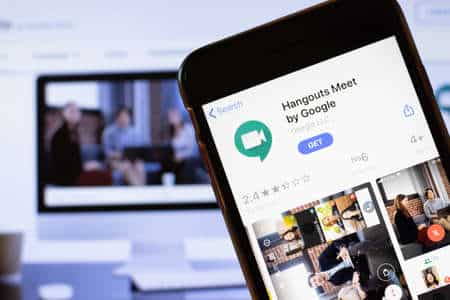Gmail est un excellent client de messagerie, mais si vous souhaitez une communication plus immédiate, Google Hangouts vous permet d’entrer en contact avec d’autres personnes instantanément par chat, voix ou vidéo. Il est facile d’accéder à Google Hangouts directement depuis Gmail. Voici comment cela fonctionne.
Hangouts dispose également d’applications mobiles autonomes pour iOS et Android, ce qui vous permet de discuter avec vos contacts sans ouvrir Gmail. Vous pouvez également lancer une discussion Hangouts via un navigateur Web.
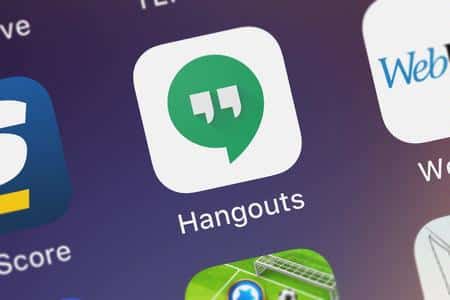
Lancer une discussion Hangouts dans Gmail
Suivez ces étapes pour lancer une session de chat Google Hangouts.
Recherchez Hangouts dans la section inférieure gauche de l'écran de votre boîte de réception Gmail. Vous verrez que tous les contacts Hangouts actuels sont répertoriés sous votre nom.
Écran de la boîte de réception Gmail avec la section Hangouts en surbrillance
Pour ajouter un contact, sélectionnez le signe plus (+).
Gmail Hangouts avec le signe plus en surbrillance
Utilisez la barre de recherche pour rechercher une personne. Choisissez un contact qui utilise déjà Hangouts, ou envoyez une invitation à chatter avec quelqu'un qui ne l'utilise pas actuellement.
Google Hangouts avec la nouvelle interface de contact en surbrillance
Pour envoyer un chat, passez votre curseur sur un contact et sélectionnez Chat (icône en forme de bulle).
Chat Google Hangouts avec l'icône de chat en surbrillance
Une nouvelle boîte de dialogue apparaît dans le coin inférieur droit de Gmail. Tapez votre message dans le champ de texte et appuyez sur la touche Entrée de votre clavier pour l'envoyer. Votre message apparaît dans la fenêtre. Lorsque votre contact répond, ses messages apparaissent également dans la fenêtre, comme dans une conversation textuelle.
Chat Google Hangouts
Utilisez les commandes pour faire apparaître la fenêtre (flèche), lancer un appel vidéo (caméra vidéo) ou créer un Hangout de groupe (personne avec le signe plus). Lorsque vous avez terminé, fermez la fenêtre en sélectionnant X.